右鍵總管是一款基於Windows Mobile Smartphone智慧型手機作業系統的套用軟體,它彌補了Smartphone系統對於各種軟體的捷徑無法明確歸類和快速調用的缺陷,右鍵總管給用戶提供了一個個性化的快捷選單,大大提升了用戶操作手機的效率。
基本介紹
- 軟體名稱:右鍵總管
- 軟體平台:SmartPhone 2003/SE/WM 5/QVGA, Pocket PC WM 5
- 軟體語言:簡體中文
- 軟體版本:1.60
- 軟體大小:79.8 KB
- 性質:智慧型手機作業系統的套用軟體
- 優點:提升了用戶操作手機的效率
安裝缷載,軟體功能,版本信息,
安裝缷載
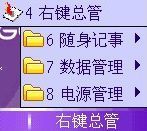
右鍵總管功能
軟體功能
1、樹型管理,分級選單
右鍵總管的設定採用的是樹型管理,符合人們的習慣,增加了管理效率,當項目眾多時使管理方便。而它的使用界面採用的是分級選單管理形式,支持無限下級,方便我們對各類軟體進行歸類,大大提升了用戶操作手機的效率。
2、傻瓜式編輯,所見即所得
右鍵總管的設定屬於傻瓜式編輯,通過它的編輯選單功能――“彈出式選單(目錄)”、“普通選單”的編輯操作,我們能實現對捷徑進行分類。而且軟體提供“預覽選單”功能,能實現所見即所得,方便我們對編輯的選單進行預覽並及時進行修改。如果對建立的選單或者捷徑的位置不滿意,軟體還提供選單位置調整功能,可以通過“編輯――其他”裡面的“剪下”、“貼上”、“上移”或者“下移”進行快速調整,為美化選單效果,軟體還提供設定“分隔條”設定,同樣支持上述位置調整功能,右鍵總管為用戶考慮周到,支持導入現有手機開始選單中的捷徑,而不用再一個一個添加,通過“檔案――快速導入”就可以導入現有的捷徑。可以再利用位置調整功能對捷徑的位置進行排列。
3、附加實用小工具
右鍵總管本身還附加了“關機”、“重啟”、“複製”、“貼上”等實用小工具,並且可以添加到選單當中,這些小工具非常實用,比如一般的系統沒自帶“重啟”功能,通過右鍵總管的設定,想重新啟動手機時就不必關機後再開機這樣繁瑣的操作。
4、熱鍵支持,方便快捷
為能將軟體註冊到右功能鍵,我們可以通過“檔案――選項”,將裡面的“啟動後註冊到右鍵”勾上,若想熱鍵激活,將相應勾選“熱鍵激活”並設定之。設定後右功能鍵由平常的“通訊錄”變為“右鍵總管”,以後就可以通過右鍵來執行右鍵總管。如果設定了右鍵總管的“熱鍵激活”,它的複製、貼上、Shift功能將能在編輯簡訊或者聯繫人時派上用場,只要在編輯時按所設定的熱鍵,就能調出右鍵總管,並進行相應的操作。
5、神奇的批處理
右鍵總管最為神奇的就是它的批處理功能,在DOS中已經有批處理,可以將經常做的連續動作做成一個批處理,這樣程式自動進行相關操作,可以節約時間,將其運用到手機當中,這個功能是右鍵總管對於常用功能的一個提升。據介紹,它是右鍵總管的一個亮點功能。在右鍵總管的批命令編輯器中,根據批處理命令一步一步的執行,就可以進行批處理的編輯。批處理適合於一些已經入門的玩家,特別是不滿足運行當前的程式,但也不會編寫程式,因此想利用幾個動作或者程式綜合來實現自己功能的DIY玩家。如果你有用過PC機上的按鍵精靈或是玩遊戲時的自動點擊器,你就知道批處理的功能有多么強大,真正體現了手機的智慧型化。如果讓濮存晰之流的人來宣傳,相信一定會被吹得像“商務通隱型手機”一樣神乎其神。強烈推薦沒有用過的機油們嘗試一下此功能,很有玩頭。
6、綠色使用,後顧無憂
右鍵總管本身為綠色軟體,如果將它安裝在卡上,由於手機上的系統程式及其他裝在卡上的綠色軟體並不會由於手機恢復出廠設定後改變路徑,其捷徑仍然有效,方便恢復出廠設定後再次使用右鍵總管時重新調用。
版本信息
◆ 右鍵總管1.97
1. 支持音量增大和減少鍵用來上下移動節點
2. 按確定鍵或是觸筆點擊節點就可以直接編輯選單
3. 打開對話框從根目錄開始顯示,而不是原來的開始選單那裡開始
4. 修正重啟功能失效的BUG(Pocket PC)
5. 將圖示改回原來的圖示,以免在開始選單中看不清楚,並加以部分修改。
◆ 右鍵總管1.96正式版
好久沒有更新了,此次更新改進最大的是Pocket PC版本,對SP版本而言,只是改進了部分的圖示(原來重啟的圖示居然是註銷的圖示),此外增加了一個用UPX壓縮過的版本,壓縮後運行速度應該會加快,不知道會不會占用記憶體過大
1. 改進圖示
2. 批處理中增加重命名的功能
3. 再次按下按鈕時,選單從原來的展開變為收回(Pocket PC)
4. 個別的位置和細節上的調整
◆ 右鍵總管1.95正式版
1. 選單改動:
a. 添加捷徑: 等同於原來的添加選單>選擇第一項。如果當前選擇項為目錄(彈出式選單)的話,就增加到該選擇項的最後一項,不然就增加到選擇項的上一項。
b. 添加目錄: 等同於原來的添加選單>選擇第二項。如果當前選擇項為目錄(彈出式選單)的話,就增加到該選擇項的最後一項,不然就增加到選擇項的上一項。
c. 添加分隔設定: 等同於原來的添加選單>選擇第三項。如果當前選擇項為目錄(彈出式選單)的話,就增加到該選擇項的最後一項,不然就增加到選擇項的上一項。
d. 編輯: 現在不能在不同的選單類別中進行轉換,而且不能編輯分隔設定
e. 刪除: 如果當前項為分隔設定,則直接刪除,不然會出來提示框詢問是否刪除
2. 細小的改動: 在編輯視窗中,左右為收縮和展開選單。
3. 修正BUG: 皮膚背景有時候會亂跳
4. 修正BUG: 如果皮膚過短的話,不足的地方將使用皮膚最下方的顏色(上對齊)或是最上方的顏色來填充
◆ 右鍵總管1.95beta
1. 支持二級背景,二級背景需要設定Option=1,並將第二個背景圖的名稱加上一個2,舉例,皮膚檔案為abc.cfg,第一級背景為abc.jpg,第二級背景就可以為abc2.gif(皮膚生成器1.05支持)
2. 支持背景的上對齊和下對齊的布局(Option=3072,下對齊,這些參數都相加的)
布局正在增加中,已經留好的參數中有如下:
左右: 左對齊,右對齊,中對齊
上下:上對齊,下對齊,中對齊
平鋪:是或否
拉伸:是或否
原1.94b中的推遲啟動可能還有更好的方式來解決圖示混亂問題,故推遲發布
1.95版本預告:
a. 將支持自定義圖示
b. 選項中將支持數字和圖示的顯示左右位置
◆ 右鍵總管1.94(2006.11.5)
1. 支持全熱鍵
2. 皮膚增加選項Option=4,不顯示數字
3. 修正一些BUG
◆ 右鍵總管1.93正式版(2006.10.31)
1. 提高選單載入速度,提高一半以上(左右鍵都有的情況下)
2. 修正熱鍵問題, #鍵改為等同於back按鈕的功能,即使在第一級選單情況下,也可以收縮(SmartPhone)
3. 修正左右鍵註冊的問題,避免鍵值被錯誤刪除的問題
4. 增加皮膚字型參數:
TextFontStyle=(1: 粗體, 2:斜體, 4:下劃線) ;文本字型樣式
SelectFontStyle=(1: 粗體, 2:斜體, 4:下劃線) ;選擇項字型樣式
◆ 右鍵總管1.92正式版(2006.10.28)
1. 改善體驗: 使用#鍵用於選單收縮,當選單展開後,用#可以收縮回來,當選單為第一列時,則不作處理,其功能等同於方向鍵左
2. 皮膚增加參數: Option,有取值為1,只在第一列選單中顯示背景,其它選單均以顏色填充
3. 修正BUG: 當選單彈出時,原來的熱鍵先被取消,以方便進行按鈕選擇選單
4. 核心最佳化: 節約部分記憶體
◆ 右鍵總管1.91(2006.10.24)
1. 支持左右鍵彈出不同的選單,並增加相應的選項
2. 皮膚支持背景,並增加Offset選項
◆ 右鍵總管1.85(2006.10.15)
1. 開始支持皮膚,支持5種顏色,即將推出皮膚生成器
2. 修正BUG: 修改後不能保存
皮膚用法:
皮膚格式為.cfg檔案,ansi格式的文本檔案,以ini形式保存,放在右鍵總管的skins目錄下,支持5種顏色,格式如下:
[Right Menu]
TextColor=133,133,133 ;文本顏色
BackGroundColor=0,0,0 ;背景顏色
TextSelectedColor=255,255,255 ;選擇項的文本顏色
BackGroundSelectedColor=133,133,133 ;選擇項的背景顏色
LineColor=255,255,255 ;分隔線的顏色
注意: 如果某行沒有的話,就是使用當前系統配色方案的顏色,合理利用這個,可以做出和當前系統相符合的配色方案
◆ 右鍵總管1.80正式版本(2006.10.02)
1. 增加對左鍵的支持,使用左鍵也可以彈出選單
2. 增加按鍵選擇的選項,並將原來的卸載程式功能也放入選項中,只要取消按鍵選擇功能即可實現卸載功能
3. 精簡了選單項的文字描述
◆ 右鍵總管1.75正式版本(2006.09.28)
1. 增加選項: 多頁顯示,每頁多少項都可以進行設定
2. 將自動啟動選項合併到選項中
3. 更新圖示: 更新重啟/關機/目錄的圖示
◆ 右鍵總管1.70正式版本(2006.09.23)
1. 實現按下數字鍵就可以彈轉到選單功能
2. 修正1.70beta中的BUG: 退出無法保存選單
3. 修正1.70beta中的BUG: 熱鍵為無的時候,還顯示0
◆ 右鍵總管 v1.65(2006.09.18)
1.支持Pocket PC 2003版(用托盤來顯示選單)
2.支持熱鍵的直接採集,無須輸入新的熱鍵 (支持Pocket PC的熱鍵激活)
3.將批處理融入插入選單中
4.改善了一些用戶體驗,比如按back,就跳到樹形的上一級,如果已經到達根目錄了,就自動最小化
4.修正BUG:
a.打開對話框時,批處理的圖示不正確
b.插入批處理的時候,圖示不正確
更新如下(06.7.31):
1. 增加了批處理功能,支持執行btr檔案,可以利用第三方工具擴展右鍵總管的功能,支持如下功能:
a. 運行
b. 按鍵/按下按鈕/鬆開按鈕
c. 等待
d. 鳴音
e. 複製檔案
f. 刪除檔案
2. 增加Shift功能,使得複製和剪貼更加方便
3. 增強插入傳送簡訊功能,可以支持發更新如下:
1. 增加了批處理功能,支持執行btr檔案,可以利用第三方工具擴展右鍵總管的功能,支持如下功能:
a. 運行
b. 按鍵/按下按鈕/鬆開按鈕
c. 等待
d. 鳴音
2. 增加Shift功能,使得複製和剪貼更加方便
3. 增強插入傳送簡訊功能,可以支持傳送到某人號碼送到某人號碼
◆ 右鍵總管 v1.52(2006.04.03)
1. 增加呼出熱鍵選項,現在不用設定rkey.ini了,熱鍵支持0-9數字鍵
2. 增加選項“運行後註冊到右鍵”,取消該選項,可以用於只長按呼出模式,而不註冊系統右鍵
◆ 右鍵總管 v1.50(2006.03.11)
1.增加長按鍵呼出功能,在任何界面,長按預設的快捷鍵即可呼出選單。默認為長按數字9,默認延時時間700毫秒。新增了一個ini配置檔案,用來設定熱鍵。如果不想用熱鍵,把這個檔案刪除或者把其中的Enabled改為0即可。(長按鍵呼出的前提條件是程式已經運行,所以推薦設定開機自動運行)
2.加複製貼上功能。使用系統剪下板,可以和xbar貼上的東西互通。當然,這個功能要配合第一個功能來用。
3.進切換背景燈功能,以前抱怨會把整個螢幕關掉的朋友可以試下,看看這次會不會完全關掉。
4.改了編輯界面“剪下”一個節點時的效果,用虛圖示標識。
5.改了設定開機運行的一個bug。以前,本來不是自動運行,但有時選單中會顯示已經設定了自動運行
6.增加熱鍵,4為剪貼節點,6為貼上節點
註冊:
從1.50版本開始,系統採用機器碼認證,註冊用戶請使用如下步驟進行XXX:
a、運行程式,在程式主視窗選擇“選單>關於”,在彈出視窗中,會出現您設備的IMEI編碼,將此編碼記下;
b、在註冊用戶專用頁面,相應軟體的表格最後一欄位置,點擊“Edit”按鈕,將您的機器碼輸入新彈出的視窗中,然後點擊“Update”按鈕,註冊系統將會馬上計算出一個XXX,顯示在頁面上
c、將輸入得到的XXX輸入軟體關於選單中的XXX條框內,即可完成註冊。
◆ 右鍵總管 v1.31(2006.01.19)
1. 原來編輯界面“2”,“8”上下移動後,焦點將保持在原來選中的節點上;
2. 上下移動時做了一下視覺處理,不會看起來似乎多了一個節點後又正常;
3. 設定快捷鍵“方向鍵右”,展開當前節點(如果當前節點有子節點,並且出於收起狀態的話);
4. “方向鍵左”,收起當前節點的父節點(如果當前節點有父節點),工具箱新增幾個工具.
◆ 右鍵總管 v1.30(2006.01.11)
1. 新增選單上下移快捷鍵,??"2"為上移,"8"為下移;
2. 更換了一些默認圖示,採用了網友提供的圖示;
3. 工具箱新增幾個工具.
◆ 右鍵總管 v1.28(2006.01.05)
1. 增加工具,插入聯繫人;
2. 增加工具,插入背光開光;
3. 選單向右邊對齊;
4. 修正打開對話框中,不能按back鍵的BUG.
◆ 右鍵總管 v1.26(2005.11.18)
1. 解決瀏覽時,選*.*選不到檔案的bug;
2. 解決編輯時,如果切換進程有可能丟失選單的bug;
3. 新建簡訊直接進入簡訊界面.
◆ 右鍵總管 v1.25(2005.11.14)
1. 最佳化啟動代碼,更快速的啟動;
2. 支持導入.exe 檔案;
3. 增加“新建簡訊”工具.
◆ 右鍵總管 v1.22(2005.11.13)
1. 新增工具箱功能,內置重新啟動和關機功能;
2. 完全支持WM 5.
◆ 右鍵總管 v1.20(2005.11.11)
1. 增加批量導入目錄下的所有捷徑(*.lnk)功能;
2. 第增加開機自動運行選項.
◆ 右鍵總管 v1.16(2005.11.8)
1. 修正向上/向下的bug.
◆ 右鍵總管 v1.15(2005.11.8)
1. 修正了一些bug.
◆ 右鍵總管 v1.12(2005.11.7)
1. 修正了一個當機bug ;
2. 第一次運行時自動添加一個選單 ;
3. 改進算法,應該能加快一些程式首次運行載入時間 ;
4. 允許自己修改原編輯界面的樹型控制項的根文字“右鍵總管”.
◆ 右鍵總管 v1.11(2005.11.6)
1. 操作更加人性化,更加方便 ;
2. 更正在編輯選單時有時候無法操作的bug.
◆ 右鍵總管 v1.01(2005.11.5)
1. 改為自動存檔,不用手動保存了;
2. 新建選單時,可以直接指定此選單為普通選單,還是目錄,還是分隔條;
3. 去掉了dll,只需要一個主程式即可運行.
◆ 右鍵總管 v1.0(2005.11.3)
1. 去掉了不必要的選單;
2. 增加剪貼貼上功能.
為何右軟鍵失效?
程式第一次運行的時候,將修改您的註冊表,把軟體註冊到右鍵. 可能需要您多按幾下右軟鍵或者重啟手機才能使軟體生效. 如果你不想再使用本軟體了,請運行本軟體,並選擇主界面中左鍵選單的卸載程式; 先取消註冊表設定,然後刪除程式,如果直接刪除,您的右軟鍵可能失效 。
